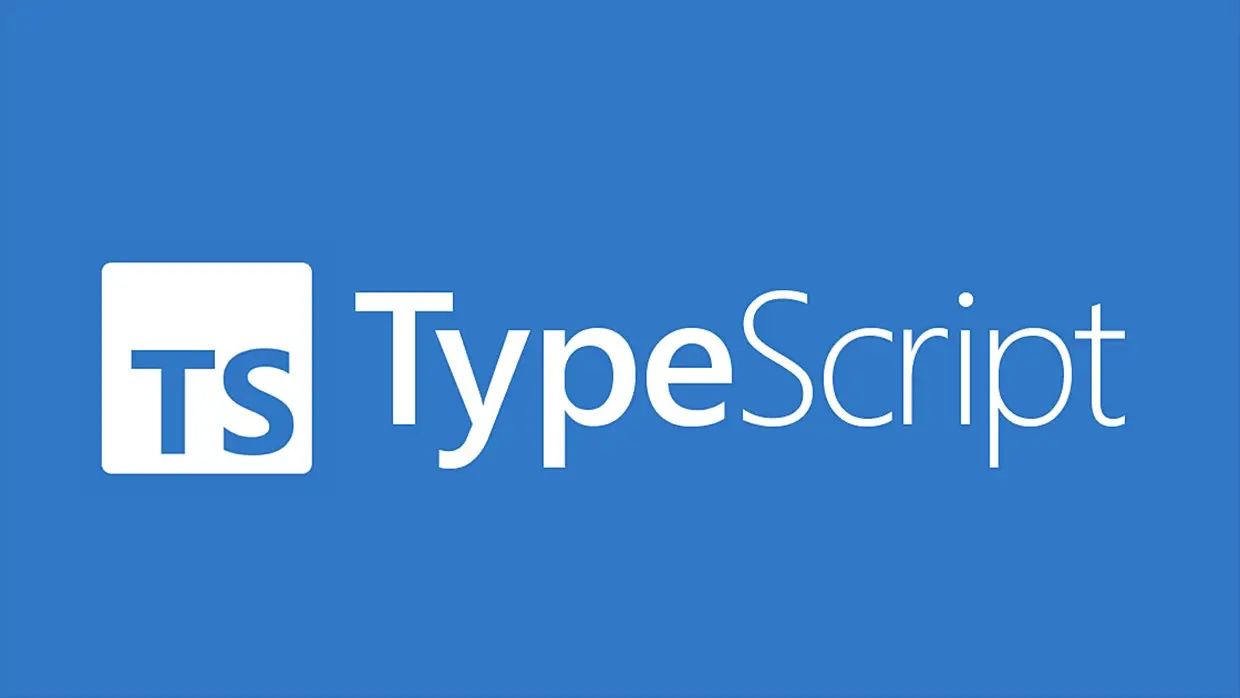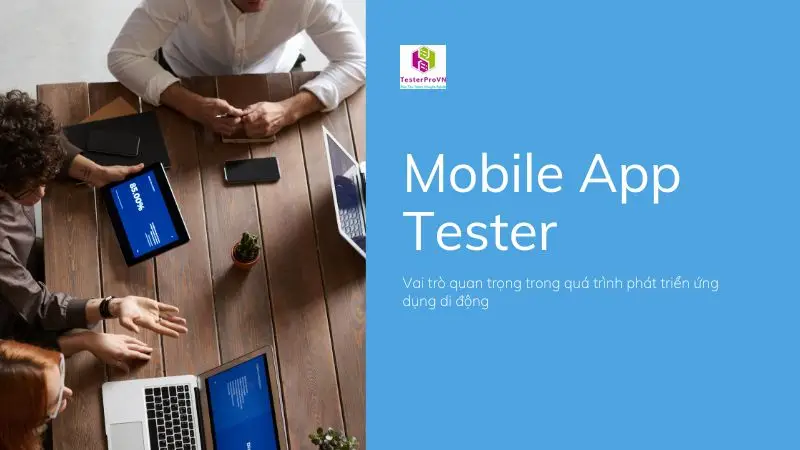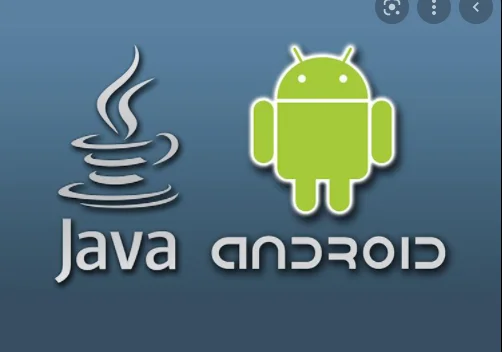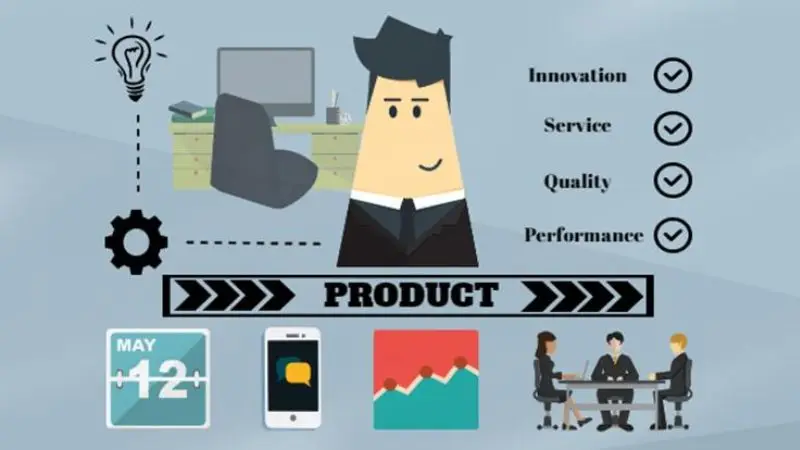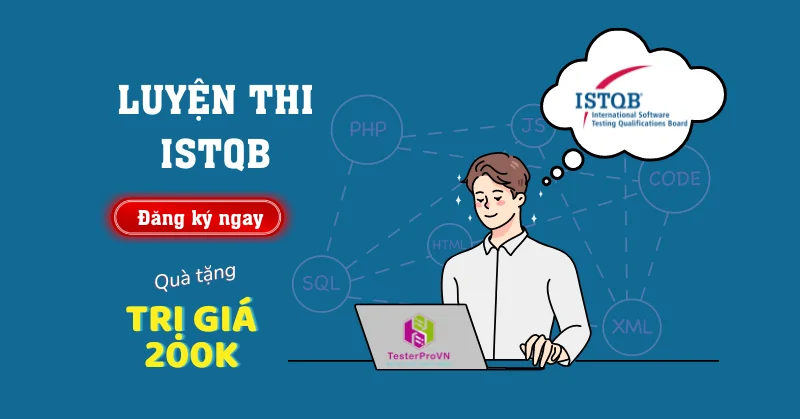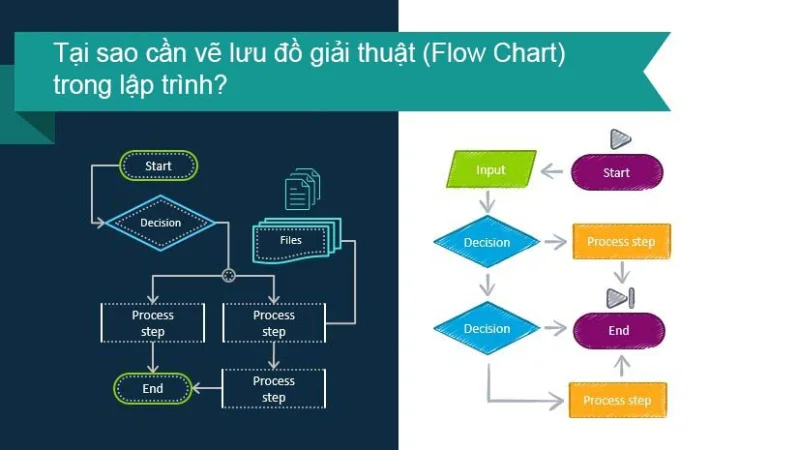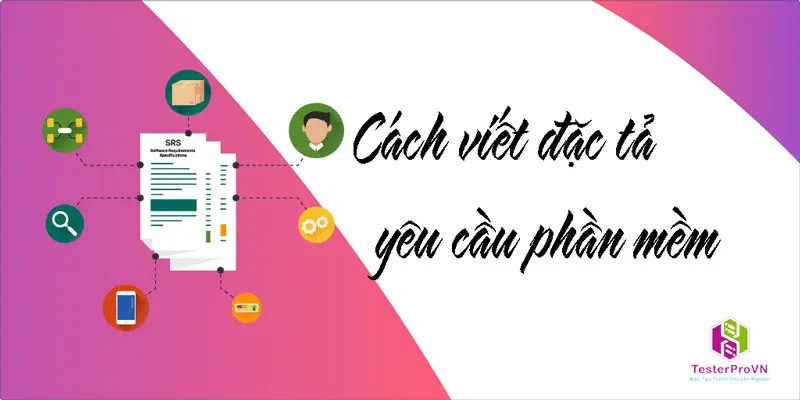Microsoft Access là công cụ hữu ích không chỉ giúp quản lý cơ sở dữ liệu mà nó còn giúp phát triển các dữ liệu có liên quan tới việc lưu trữ thông tin. Vậy để có thể lưu trữ và quản lý thông tin 1 cách tối ưu nhất thì chúng ta nên sử dụng kiểu dữ liệu nào? Để hiểu hơn về các kiểu dữ liệu trong Access hãy cùng tìm hiểu với Testerpro trong bài viết dưới đây nhé!

Tìm hiểu thông tin cơ bản về hệ quản trị dữ liệu Access
Khái niệm
Access là hệ thống quản lý cơ sở dữ liệu (RDBMS), nằm trong bộ ứng dụng văn phòng Microsoft Office với nhiều chức năng hữu ích nhưng chức năng chính của Access vẫn là giúp người dùng phát triển, quản lý và lữu trữ thông tin.
Bên cạnh đó, ứng dụng còn tối ưu hóa giao diện người dùng từ đó giúp bạn có thể nhanh chóng nhập dữ liệu vào bảng table – nơi giúp lưu trữ dữ liệu một cách nhanh chóng và an toàn nhất. Ngoài ra, với những tiện ích mang lại microsoft access luôn là công cụ được lựa chọn hàng đầu tại các doanh nghiệp đặc biệt là khi quản lý tệp dữ liệu liên quan tới thông tin khách hàng.
Nơi lưu trữ dữ liệu Access
Bên cạnh việc nhập thông tin vào bảng dữ liệu trong ứng dụng thì bạn có thắc mắc các kiểu dữ liệu trong Access được nhập đó liệu chúng được lưu ở đâu?
Cũng giống với Microsoft Excel đối với ứng dụng Access cũng sẽ giúp bạn liên kết dữ liệu từ 3 cho tới hàng chục Sheet khác nhau trong bảng Table. Hay hiểu đơn giản hơn thì Access hoạt động dưới dạng mô hình bảng table chính vì thế dữ liệu sẽ được lưu trong bảng và giữa các bảng sẽ có sự liên kết với nhau để dữ liệu luôn được lưu trữ an toàn và đầy đủ nhất.

Vậy đâu là các kiểu dữ liệu trong Access được sử dụng nhiều nhất? Hãy cùng theo dõi phần tiếp theo dưới đây nhé!
Các kiểu dữ liệu trong Access sử dụng phổ biến nhất hiện nay
Trong quá trình tạo bảng và sử dụng ứng dụng Access thì việc quan trọng nhất là chọn kiểu dữ liệu phù hợp . Theo thống kê, đối với các kiểu dữ liệu trong Access được sử dụng nhiều nhất hiện nay thì phải kể tới short text vì đây là kiểu dữ liệu cho phép người dùng có thể nhập bất kỳ ký tự nào từ số, chữ cho tới ký hiệu đặc biệt.
Tuy nhiên, khi bạn lựa chọn kiểu dữ liệu phù hợp nhất sẽ giúp bạn khai thác được nhiều hơn các tính năng trong đó để phục vụ tốt nhất cho công việc cần làm cũng như tăng độ chính xác của các dữ liệu thông tin lưu trữ.
Chính vì thế, các kiểu dữ liệu trong Access sẽ tương ứng với mục đích sử dụng khác nhau nhưng bộ dữ liệu phổ biến nhất bạn thường gặp sẽ được tổng hợp trong bảng dưới đây:
| Loại dữ liệu | Đặc điểm | Kích cỡ |
| Short Text | Là một trong các kiểu dữ liệu trong Access được sử dụng phổ biến cho phép sử dụng kết hợp giữa chữ và số, trong đó bao gồm cả những giá trị không thể tính toán như số điện thoại. | Sử dụng tối đa là 255 ký tự theo mặc định nhưng bạn có thể điều chỉnh giới hạn lên tới 4000 ký tự. |
| Long Text | Chỉ được kết hợp giữa chữ và số, có thể hiển thị văn bản có định dạng đặc biệt như im đậm hoặc gạch chân. | Có thể lưu trữ tối đa là 2^30-1 byte. |
| Number | Là dữ liệu lưu trữ các giá trị kiểu số | 1,2,4 hoặc 8 byte (nếu cài đặt ReplicationID phạm vi sử dụng sẽ lên tới 16 byte). |
| Currency | Sử dụng lưu trữ các dữ liệu tiền tệ có liên quan tới tính toán với độ chính xác lên tới 4 số thập phân. | 8 byte. |
| Date/Time | Các giá trị ngày và giờ có thể áp dụng cho năm từ 100 – 9999. | 8 byte. |
| Date/Time Extended | Đối với Date/Time Extended chức năng cũng tương tự với Date/Time nhưng kiểu dữ liệu này sẽ mở rộng phạm vi Date lớn hơn. Có độ chính xác với phân số cao hơn và có thể sử dụng tương tích với datetime2 trong SQL. | Mã hóa dữ liệu lên tới 42 byte. |
| Yes/No | Sử dụng trong các trường dữ liệu Yes/No, On/Off, True/False. Ứng dụng Access sẽ hỗ trợ lưu trữ dữ liệu dạng số: -1 cho True và 0 cho False | 1 byte |
| AutoNumber | Các giá trị dữ liệu dạng AutoNumber sẽ được Access thêm vào ngẫu nhiên đối với mỗi bản ghi mới. | 4 byte và đối với ReplicationID là 16 byte |
| Larger Number | Sử dụng nhiều trong khi tính toán các giá trị lớn, kiểu dữ liệu này giúp lưu trữ các số lớn, giá trị phi tiền tệ tương ứng với SQL_BIGINT có trong ODBC. Tuy nhiên để có thể sử dụng được kiểu dữ liệu này bạn cần sử dụng Microsoft Access phiên bản 2016 trở lên (16.0.7812 trở lên). | Phạm vi tính toán8 byte với dữ liệu kiểu số 8 byte. Ví dụ: dữ liệu dạng Number có giá trị phạm vi trong khoảng -2^31 đến 2^31- Larger Number sẽ có giá trị phạm vi từ -2^63 đến 2^63-1 |

Bên cạnh các loại dữ liệu phổ biến và dễ sử dụng trên thì bạn cũng có thể tham khảo các kiểu dữ liệu trong Access hữu ích khác dưới đây:
| Loại dữ liệu | Đặc điểm | Kích cỡ |
| Attachment | Đối với kiểu dữ liệu này người dùng có thể đính kèm theo ảnh, tài liệu, bản đồ hoặc bảng tính có liên quan khác. Ứng dụng không giới hạn dữ liệu đính kèm trong mỗi bảng tính, tuy nhiên table sheet sẽ không nhận các tệp Attachment ở định dạng MDB. | Lên tới 2GB |
| Hyperlink | Có thể liên kết tới tệp tài liệu bên ngoài hoặc dữ liệu liên quan trên Internet, trên mạng LAN…… | Kích cỡ lên tới 8.192 (mỗi phần của dữ liệu Hyperlink có thể lên tới 2048 ký tự) |
| OLE objects | Có thể chức ảnh, tệp âm thanh, video hoặc các BLOB khác từ một ứng dụng dựa trên Windows. | Lên tới 2GB |
| Calculated | Tạo biểu thức có sử dụng dữ liệu từ 1 hoặc nhiều trường khác nhau, có thể chỉ định kiểu dữ liệu hiển thị với mỗi kết quả từ biểu thức tính toán. Tuy nhiên, kiểu dữ liệu Calculated không có sử dụng với định dạng MDB. | Kích cỡ phụ thuộc vào dữ liệu của kết quả. – Nếu kết quả của dữ liệu short text sẽ có kích cỡ tối đa là 243 ký tự. – Long Text, Number, Yes/No, Date/Time kích cỡ cần trùng với dữ liệu tương ứng của nó. |
| Lookup Wizard | Sử dụng dữ liệu Lookup Wizard trong cột Data Type ở dạng design khi chúng không cùng một kiểu dữ liệu. Khi này hệ thống sẽ hướng dẫn người dùng tra cứu dữ liệu đơn giản hoặc phức tạp: – Tra cứu đơn giản là sử dụng dữ liệu có trong bảng khác hoặc giá trị có liên quan để từ đó xác thực lại nội dung của mỗi hàng có trong table. – Tra cứu phức tạp sẽ cho phép người dùng lưu dữ liệu của hàng loạt các dữ liệu trong 1 hàng. | Kích cỡ sẽ phục thuộc vào dữ liệu tra cứu. |
Làm sao để ghi nhớ được các kiểu dữ liệu có trong văn bản Access?
Để có thể đọc được các kiểu dữ liệu có trong Acccess thì chắc chắn bạn không thể sử dụng lệnh Al mà thay vào đó bạn cần sử dụng các câu lệnh dạng truy vấn như Queries để từ đó có thể giao tiếp với dữ liệu thông tin bằng ngôn ngữ SQL.
>>> Bạn có thể quan tâm: Tầm quan trọng của SQL đối với Tester
Nhưng nếu bạn mới làm quen với access thì rất khó để có thể làm quen với code hoặc các tệp lệnh đính kèm đó chính vì thế GUI/UI ra đời giúp ghi nhớ các dữ liệu có access 1 cách hiệu quả nhất. Tuy nhiên, trong quá trình sử dụng để có thể tương tác với phần mềm mà không cần sử dụng với Queries thì cần chú ý với 2 yếu tố quan trọng sau:

Input Forms
Input Forms giúp bạn nhập và chỉnh sửa dữ liệu dưới dạng bảng theo forms cho trước. Để có thể tạo được biểu mẫu này bạn cần nhấp chuột vào Ribbon -> Creat. Khi này, trên màn hình sẽ hiển thị các tính năng khác nhau như:
- Forms: Giúp tạo biểu mẫu với dữ liệu được lấy từ bảng table đang tạo.
- Forms Design: Sử dụng để có thể tạo biểu mẫu Design View, khi này dữ liệu sẽ tự động được liên kết với forms đang tạo.
- Blank Form: Tạo biểu mẫu trống
- Form Wizard: Tạo forms với hướng dẫn chi tiết từng bước dành cho người mới.
- Multiple Items: Forms dạng dữ liệu có thể hiển thị nhiều bản record trong cùng khoảng thời gian.
Output Reports
Khi bạn nhập vào dữ liệu hoặc yêu cầu truy vấn dữ liệu thì hệ thống sẽ tự động xuất những bản ghi Output với định dạng PDF, Excel thậm chí là CS tùy thuộc vào loại dữ liệu bạn chọn.
Các lưu ý khi sử dụng bảng biểu mẫu trong Access
Bên cạnh việc lựa chọn ra các kiểu dữ liệu trong access phù hợp với mục đích công việc thì khi sử dụng biểu mẫu trong ứng dụng bạn cũng cần lưu ý 1 vài vấn đề sau:
- Form header: Nơi chứa tiêu đề cho biểu mẫu.
- Form footer: Phần kết và cũng là phần cuối cùng của bảng mẫu dữ liệu.
- Detail: Phần quan trọng nhất trong biểu mẫu và cũng là nơi lưu trữ toàn bộ dữ liệu.
Bên cạnh đó, quá trình làm việc với bảng trong access làm việc làm quen với các kiểu dữ liệu trong access sẽ đạt hiệu quả hơn khi bạn sử dụng forms biểu mẫu dưới dạng Datasheet. Hiểu đơn giản thì đây là việc sử dụng dạng lưới để nhập vào các dữ liệu giống với định dạng ở bảng tính Excel, nhưng khi này table hoặc query sẽ là nguồn cấp dữ liệu chính.
Bài viết trên chúng tôi đã giới thiệu tới bạn các kiểu dữ liệu trong access cơ bản và dễ gặp nhất hiện nay. Mong rằng thông tin sẽ hữu ích tới bạn trên con đường làm quen và chinh phục hệ thống quản trị cơ sở dữ liệu Access. Theo dõi Testerpro để cập nhật thêm nhiều kiến thức bổ ích khác nhé!